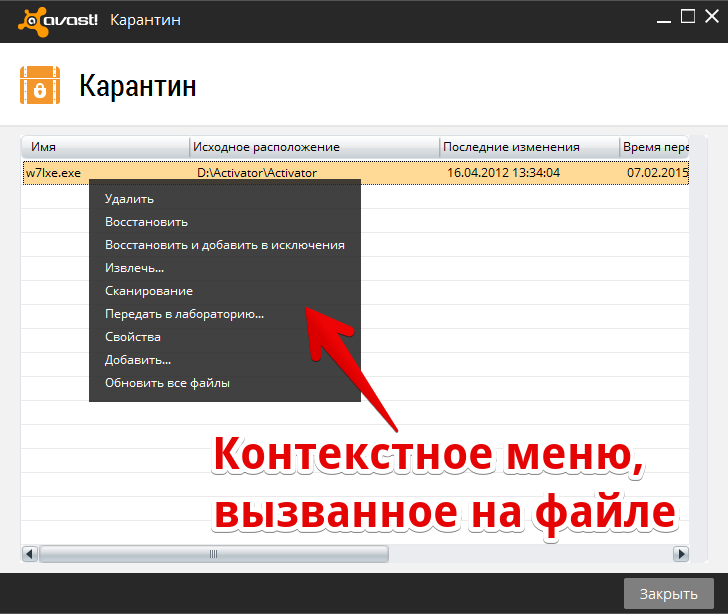Что такое Карантин, для чего он нужен и где находится
 Любой современный антивирус состоит из множества модулей, каждый из которых выполняет свою задачу. Так, например, антивирусный сканер позволяет провести проверку всех файлов, хранящихся на компьютере, на наличие вирусов и вредоносных программ, а антивирусный экран запускается при старте операционной системы и постоянно находится в оперативной памяти, проверяя все открываемые, сохраняемые и запускаемые файлы на вашем компьютере.
Любой современный антивирус состоит из множества модулей, каждый из которых выполняет свою задачу. Так, например, антивирусный сканер позволяет провести проверку всех файлов, хранящихся на компьютере, на наличие вирусов и вредоносных программ, а антивирусный экран запускается при старте операционной системы и постоянно находится в оперативной памяти, проверяя все открываемые, сохраняемые и запускаемые файлы на вашем компьютере.
Если при проверке обнаруживается подозрительный файл, то обычно антивирус предлагает либо попытаться его вылечить, то есть устранить подозрительный код из файла, либо переместить файл в Карантин.
Карантин – это некоторая защищенная антивирусом область, которая позволяет понаблюдать за действиями файла, а также за работой программ и операционной системы в отсутствии этого файла на прежнем месте. Дело в том, что при перемещении файла в карантин он удаляется из своего первоначального месторасположения и копируется в некоторую папку, которая находится под контролем антивируса. Такой подход позволяет обезопасить себя от проблем, которые обязательно возникнут если вдруг какой-то важный для работы программы или операционной системы файл будет ошибочно удален антивирусом, ведь в случае возникновения проблем вы всегда сможете вернуть файл из карантина назад.
Часто антивирусы настроены по умолчанию таким образом, что подозрительные объекты при их обнаружении автоматически перемещаются в карантин и далее вы уже самостоятельно принимаете решение, что делать с тем или иным подозрительным объектом.
Если вы уверены в файле, то его всегда можно вернуть из карантина на прежнее место и работать с ним как и раньше. Все же не стоит забывать, что антивирус — это всего лишь программа, созданная людьми, а не панацея от всех угроз. Нельзя всецело доверять любому антивирусу, так как они все без исключения ошибаются и достаточно часто. Я уже неоднократно об этом говорил, но повторю: защита, которую обеспечивает любая антивирусная программа – это всего лишь 10-30% от защиты всей вашей системы!
Не забывайте об этом и никогда всецело не полагайтесь на действия антивируса!
Объекты, помещенные в карантин, не представляют угрозу для вашего компьютера так как они изолируются от системы, что предотвращает заражение других файлов или активацию вредоносной программы. Файлы в карантине могут находиться сколько угодно долго и в любой момент вы их можете удалить или вернуть в первоначальное месторасположение.
Ну а на вопрос «Где находится карантин?» ответить достаточно сложно и дело тут в том, что все зависит от конкретного антивируса, которым вы пользуетесь. Многие антивирусы создают специальную папку (обычно она находится в профиле пользователя) и перемещают подозрительные файлы туда. Но на самом деле, не важно где находится фактически папка карантина, так как доступ к ней всегда можно получить из самого антивируса. И тут опять же все зависит от конкретного антивируса и невозможно дать универсальный алгоритм поиска карантина во всех программах защиты. Вам необходимо обратиться к руководству по работе с антивирусом, которое обычно можно найти на официальном сайте разработчика.
Для примера покажу, где находится Карантин в популярном антивирусе Аваст (Avast). Я буду рассматривать версию Avast Free Antivirus 2015, но разработчики в новых версиях могут изменить интерфейс программы, поэтому все же всегда рекомендую обращаться к руководству, которое в данном примере вы сможете найти на официальном сайте.
Итак, запускаем антивирус Аваст и переходим в боковом меню в раздел «Сканирование». Далее выбираем «Сканировать на вирусы»:

Открывается соответствующий раздел и обращаем внимание на нижнее меню, в котором и находится ссылка на «Карантин».

Переходим по ссылке и открывается окно, в котором будет представлен список всех файлов, которые когда-либо были добавлены в Карантин. Если вы уверены в файле и не видите смысла наблюдать за ним или за поведением программ в его отсутствии, то вы можете восстановить этот файл в исходную папку, то есть в ту папку в которой он находился до перемещения в Карантин. Для этого нужно щелкнуть правой кнопкой мышки на файле и из появившегося контекстного меню выбрать «Восстановить». Ну а чтобы антивирус больше не обращал на этот файл внимание при очередных проверках, лучше выбрать опцию «Восстановить и добавить в исключения».